|
SEDA 
Grazie Yedralina per il permesso di tradurre questo tutorial 
qui puoi trovare qualche risposta ai tuoi dubbi. Se l'argomento che ti interessa non è presente, ti prego di segnalarmelo. Questo tutorial è stato realizzato con PSP2020 e tradotto con PSPX9 ma può essere eseguito anche con le altre versioni di PSP. Dalla versione X4, il comando Immagine>Rifletti è stato sostituito con Immagine>Capovolgi in orizzontale, e il comando Immagine>Capovolgi con Immagine>Capovolgi in verticale. Nelle versioni X5 e X6, le funzioni sono state migliorate rendendo disponibile il menu Oggetti. Con la nuova versione X7, sono tornati Rifletti>Capovolgi, ma con nuove varianti. Vedi la scheda sull'argomento qui  traduzione in francese/traduction en français traduzione in francese/traduction en français  qui/ici qui/ici traduzione in inglese/english translation traduzione in inglese/english translation  qui/here qui/here Versioni/Versions qui Versioni/Versions qui Occorrente:  Per il tube grazie Kamil. Il resto del materiale è di Yedralina. (in questa pagina trovi i links ai siti dei creatori di tubes) Filtri: se hai problemi con i filtri, consulta la mia sezione filtri qui Alien Skin Eye Candy 5 Impact - Extrude qui  non esitare a cambiare modalità di miscelatura e opacità secondo i colori utilizzati. Nelle ultime versioni di PSP non c'è il gradiente di primo piano/sfondo (Corel_06_029) Puoi usare i gradienti delle versioni precedenti. Trovi i gradienti Corel X qui.  1. Imposta il colore di primo piano con #4a5855, e il colore di sfondo con #d5c6c1. 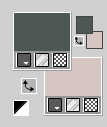 Passa il colore di primo piano a Gradiente di primo piano/sfondo, stile Sprazzo di Luce.  Passa il colore di sfondo a Gradiente di primo piano/sfondo, stile Lineare.  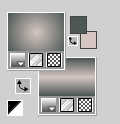 2. Apri CanalAlpha_Seda Finestra>Duplica o sulla tastiera maiuscola+D per fare una copia.  Chiudi l'originale. La copia, che sarà la base del tuo lavoro, non é vuota, ma contiene le selezioni salvate sul canale alfa. Riempi  l'immagine trasparente con il gradiente di primo piano, Sprazzo di luce l'immagine trasparente con il gradiente di primo piano, Sprazzo di luce  . .3. Selezione>Carica/Salva selezione>Carica selezione da canale alfa. La selezione #1 é subito disponibile. Devi soltanto cliccare Carica. 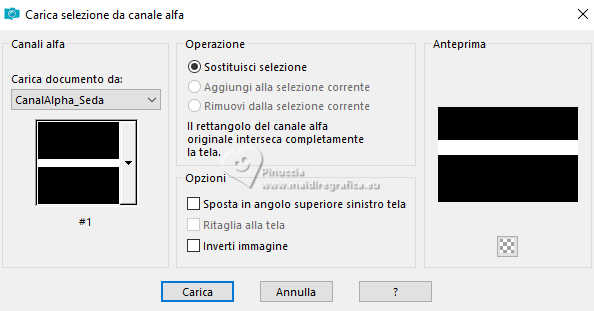 Selezione>Innalza selezione a livello. 4. Riempi  la selezione il gradiente Lineare di sfondo la selezione il gradiente Lineare di sfondo  . .Selezione>Deseleziona. 5. Effetti>Effetti di distorsione>Onda. 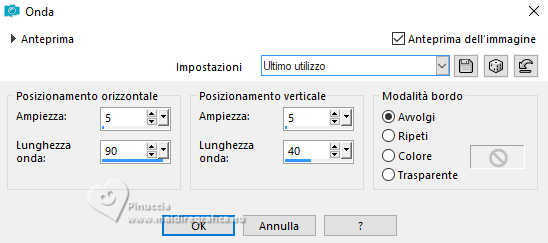 6. Effetti>Effetti 3D>Sfalsa ombra, colore nero.  7. Livelli>Duplica. Immagine>Capovolgi>Capovolgi in verticale. Cambia la modalità di miscelatura di questo livello in Sovrapponi. 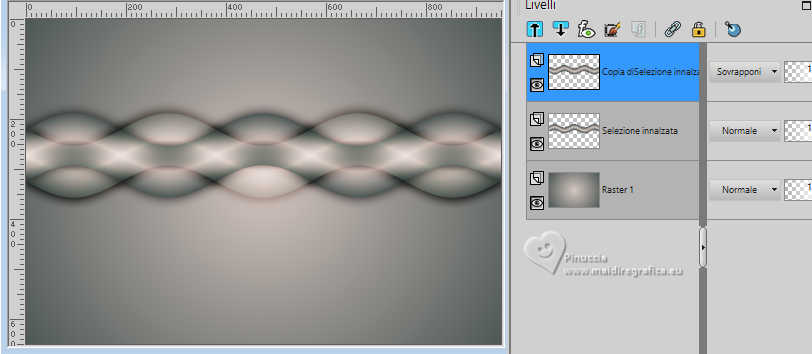 8. Livelli>Unisci>Unisci giù. 9. Livelli>Nuovo livello raster. Selezione>Carica/Salva selezione>Carica selezione da canale alfa. Apri il menu delle selezioni e carica la selezione #2 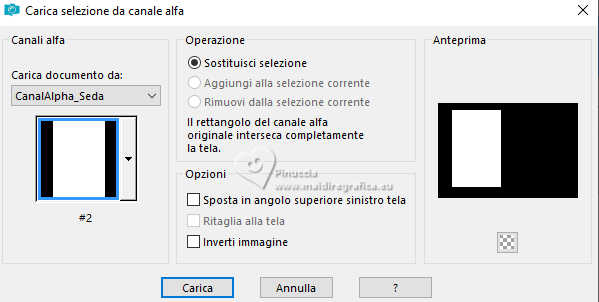 Riempi  la selezione con il gradiente lineare di sfondo la selezione con il gradiente lineare di sfondo  . .10. Selezione>Modifica>Contrai - 40 pixels. Selezione>Innalza selezione a livello. Riempi  nuovamente con il gradiente lineare di sfondo nuovamente con il gradiente lineare di sfondo  . .11. Effetti>Effetti 3D>Sfalsa ombra, colore nero.  12. Selezione>Deseleziona. Effetti>Effetti 3D>Sfalsa ombra, con i settaggi precedenti. 13. Apri il tube KamilTube-1276  Cancella il watermark e vai a Modifica>Copia. Torna al tuo lavoro e vai a Modifica>Incolla come nuovo livello. Immagine>Ridimensiona, se necessario, per l'esempio all'80%, tutti i livelli non selezionato. 14. Livelli>Duplica. Chiudi questo livello e attiva il livello sottostante dell'originale. 15. Immagine>Rifletti>Rifletti orizzontalmente. Posiziona  il tube sulla cornice interna. il tube sulla cornice interna. 16. Effetti>Effetti 3D>Sfalsa ombra, con i settaggi precedenti. 17. Selezione>Carica/Salva selezione>Carica selezione da canale alfa. Apri il menu delle selezioni e carica la selezione #3 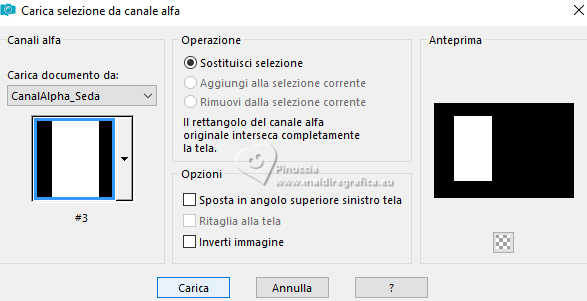 18. Selezione>Modifica>Sfuma - 20 pixels. Selezione>Inverti. Premi sulla tastiera 3-4 volte CANC  19. Di nuovo Selezione>Carica/Salva selezione>Carica selezione da canale alfa. Apri il menu delle selezioni e carica la selezione #3 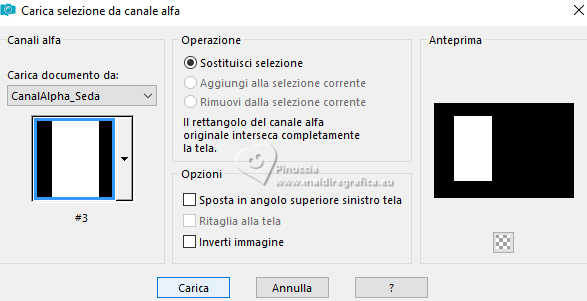 20. Selezione>Modifica>Contrai - 10 pixels. Livelli>Nuovo livello raster. 21. Selezione>Modifica>Seleziona bordature selezione. 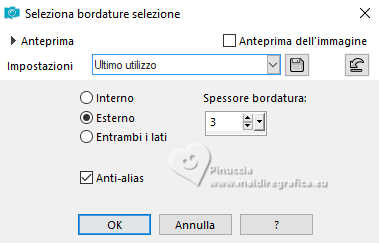 22. Cambia i settaggi del gradiente lineare  Riempi  la selezione con il nuovo gradiente lineare di sfondo la selezione con il nuovo gradiente lineare di sfondo  . .23. Effetti>Effetti 3D>Smusso a incasso. 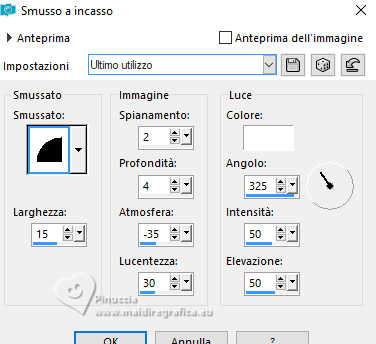 Selezione>Deseleziona. 24. Livelli>Unisci>Unisci giù. 25. Attiva il livello della cornice, Raster 2. 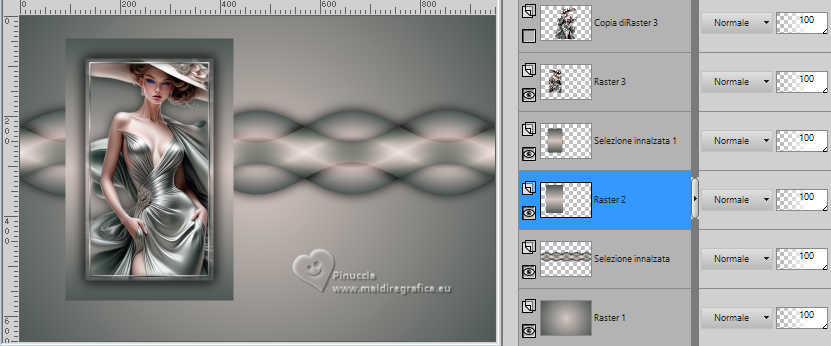 Regola>Sfocatura>Sfocatura da movimento.  Ripeti l'Effetto, angolo 270 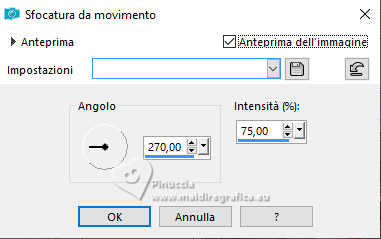 Effetti>Effetti di bordo>Aumenta. Livelli>Disponi>Sposta giù. 26. Attiva il livello di sfondo. Apri il tube deco01_Seda_Yedra 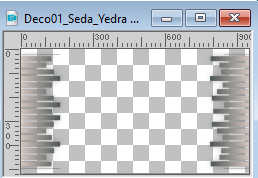 Modifica>Copia. Torna al tuo lavoro e vai a Modifica>Incolla come nuovo livello. E' al suo posto. Cambia il colore per adattarlo ai tuoi colori. Nella mia seconda versione ho usato il filtro Adjust>Variations. 27. Livelli>Nuovo livello raster. Selezione>Carica/Salva selezione>Carica selezione da canale alfa. Apri il menu delle selezioni e carica la selezione #4 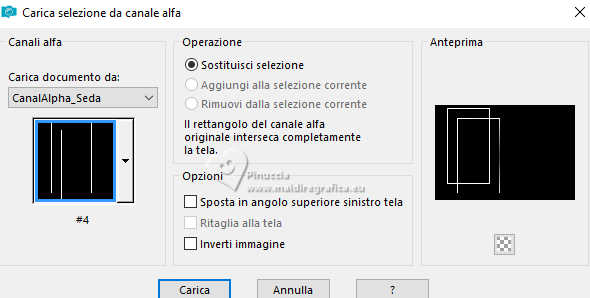 Riempi  la selezione con il nuovo gradiente lineare di sfondo la selezione con il nuovo gradiente lineare di sfondo  . .28. Effetti>Effetti 3D>Smusso a incasso, con i settaggi precedenti. 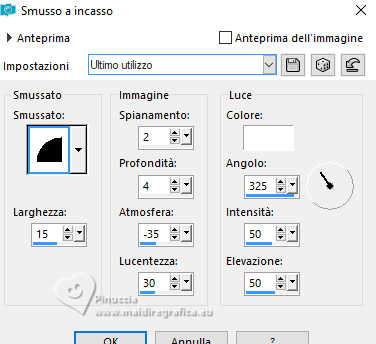 Selezione>Deseleziona. Livelli>Disponi>Sposta giù (sopra il livello di sfondo, Raster 1). 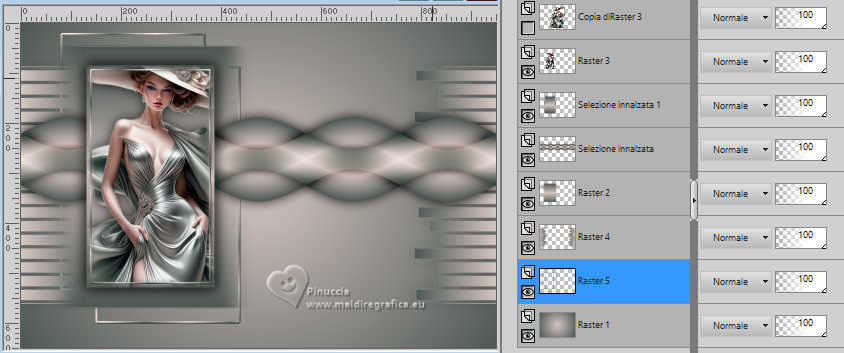 ***** 29. Se vuoi scrivere il tuo testo, chiudi il colore di primo piano, e imposta il colore di sfondo con il colore chiaro di sfondo. Attiva lo strumento Testo  e imposta il tuo font. e imposta il tuo font. In lettere maiuscole scrivi SEDA Livelli>Converti in livello raster. Posiziona  il testo come nel mio esempio. il testo come nel mio esempio.***** 30. Selezione>Carica/Salva selezione>Carica selezione da canale alfa. Apri il menu delle selezioni e carica la selezione #5 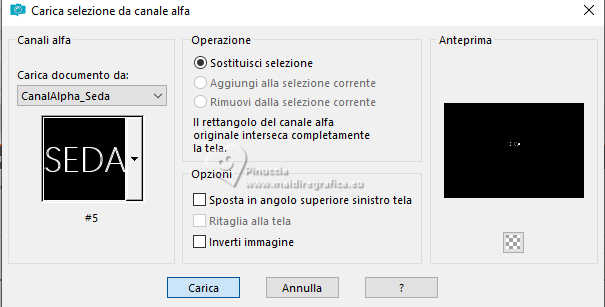 31. Livelli>Nuovo livello raster. Livelli>Disponi>Porta in alto. Riempi  la selezione con il colore chiaro di sfondo. la selezione con il colore chiaro di sfondo.Selezione>Deseleziona. 32. Effetti>Plugins>Alien Skin Eye Candy 5 Impact - Extrude Solid Color: colore di primo piano. 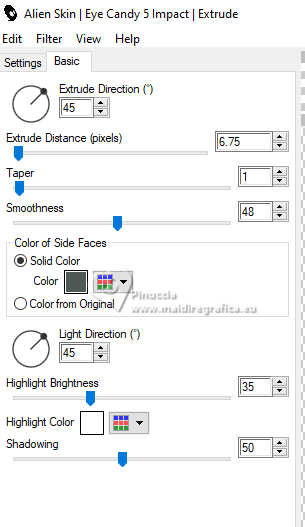 33. Riapri e attiva il livello del tube, Copia di Raster 3. Spostalo  a destra. a destra.Effetti>Effetti 3D>Sfalsa ombra, a scelta. Per il mio esempio ho cambiato la modalità di miscelatura del tube nella cornice in Luminanza (esistente) (non l'ho fatto nella versione in basso)  34. Per i bordi: Imposta il colore di primo piano con il gradiente iniziale Sprazzo di luce e il colore di sfondo con il primo gradiente Lineare. 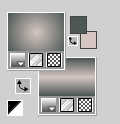 Immagine>Aggiungi bordatura, 1 pixel, simmetriche, colore di sfondo. Immagine>Aggiungi bordatura, 2 pixels, simmetriche, colore di primo piano. Immagine>Aggiungi bordatura, 1 pixel, simmetriche, colore di sfondo. 35. Selezione>Seleziona tutto. Immagine>Aggiungi bordatura, 20 pixels, simmetriche, con un colore qualsiasi. Selezione>Inverti. Riempi  la selezione con il gradiente lineare di sfondo la selezione con il gradiente lineare di sfondo  . .Selezione>Deseleziona. 37. Immagine>Aggiungi bordatura, 1 pixel, simmetriche, colore di sfondo. Immagine>Aggiungi bordatura, 2 pixels, simmetriche, colore di primo piano. Immagine>Aggiungi bordatura, 1 pixel, simmetriche, colore di sfondo. 38. Selezione>Seleziona tutto. Immagine>Aggiungi bordatura, 40 pixels, simmetriche, con un colore qualsiasi. Selezione>Inverti. Riempi  la selezione con il gradiente di primo piano, Sprazzo di luce la selezione con il gradiente di primo piano, Sprazzo di luce  . .39. Selezione>Inverti. Effetti>Effetti 3D>Sfalsa ombra, colore nero.  40. Selezione>Seleziona tutto. Immagine>Aggiungi bordatura, 10 pixels, simmetriche, con un colore qualsiasi. Selezione>Inverti. Riempi  con il gradiente lineare di sfondo con il gradiente lineare di sfondo  . .41. Effetti>Effetti 3D>Sfalsa ombra, con i settaggi precedenti. Selezione>Deseleziona. 42. Immagine>Aggiungi bordatura, 1 pixel, simmetriche, con il colore di primo piano. 43. Immagine>Ridimensiona, 1000 pixels di larghezza, tutti i livelli selezionato. 44. Firma il tuo lavoro su un nuovo livello. Livelli>Unisci>Unisci tutto e salva in formato jpg. Per i tubes di questi esempi grazie Kamil  Luz Cristina   Puoi scrivermi se hai problemi o dubbi, o trovi un link che non funziona, o soltanto per un saluto. |



